如何给动图添加文字,困扰着许多人。本站新一将为大家介绍一种简单有效的gif动图添加文字方法,无需复杂操作,仅需两个步骤即可轻松搞定。快来了解一下吧!
首先你需要将你的GIF图片添加到你的PS当中,如果GIF动图过大,那么在添加的过程中可能需要等待。添加完毕后你会看到图层区中有非常多的静态图层,每一个图层都代表着GIF图片的单帧。
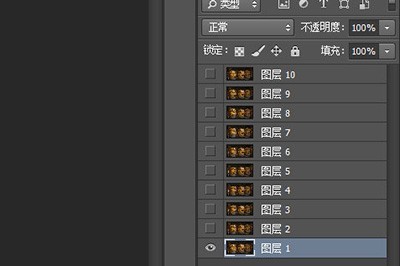
不要再图层中进行任何操作,直接使用【文字工具】,在你的想要添加文字的地方输入你想要的文字,并设置文字大小和样式。
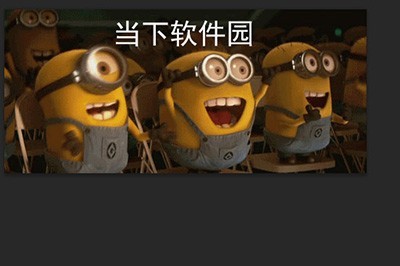
输入好后你会看到文字的图层在图层1的上方,你要做的就是将文字图层移动到图层的最上方,这样就能保证文字在接下来的每一帧图片上都会显示。

最后我们点击【文件】-【储存为Web所用格式】(快捷键CTRL SHIFT ALT S)。在弹出来的保存窗口,格式选择为【GIF】。最后存储即可,非常的简单。

还有一种情况是你想要让文字只出现在某几个画面之中,那么只需点击【窗口】—【时间轴】,打开动画编辑时间轴界面。
按CTRL选择你不想要添加文字的画面,注意是不想要!然后将鼠标转移到图层界面中的文字图层,点击【眼睛】隐藏图层即可。

以上就是PS怎么在GIF动图上加字_两个步骤教你搞定的详细内容,更多请关注本站其它相关文章!

 微信扫一扫打赏
微信扫一扫打赏
 支付宝扫一扫打赏
支付宝扫一扫打赏


